Wi-Fi 신호를 증폭하는 10가지 방법
게시 됨: 2022-01-29크롤링 속도 저하, 스트리밍 불가능, Wi-Fi 신호 끊김, 무선 사각 지대 등 어떤 사람들에게는 온라인 접속이 숨쉬는 것만큼 필요하게 된 세상에서 이러한 모든 문제가 미치게 만들고 있습니다. (글쎄, 그렇게 중요하지 않을 수도 있지만 여전히 중요합니다.)
Wi-Fi가 느려진 것 같다면 인터넷 속도를 테스트하는 데 사용할 수 있는 도구가 많이 있습니다. 네트워크 문제를 해결하기 위해 시도할 수 있는 몇 가지 트릭도 있습니다. 그러나 적절한 수신을 얻을 수 있는 유일한 방법이 무선 라우터 옆에 서 있는 것이라면 이 간단한 팁은 네트워크를 최적화하는 데 도움이 될 수 있습니다.
1. 유선 인터넷 연결 확인
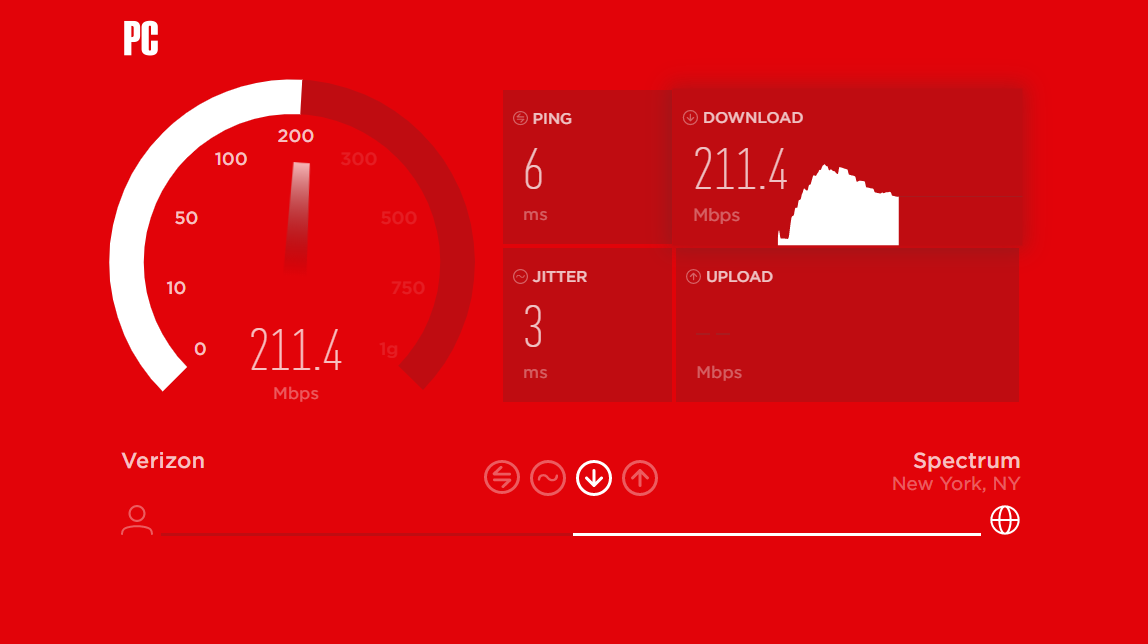
Wi-Fi를 비난하기 전에 집으로 들어오는 인터넷이 제대로 작동하는지 확인하십시오. 이더넷 케이블을 찾아 컴퓨터를 모뎀에 직접 연결하십시오. 노트북에 이더넷 포트가 없는 경우 USB-이더넷 어댑터가 필요할 수 있습니다.
속도 테스트를 실행하여 인터넷 속도를 확인합니다. 인터넷 청구서의 속도와 일치하지 않으면 ISP에 전화하거나 모뎀을 교체해야 할 수 있습니다. 속도 테스트가 인터넷 청구서와 일치하지만 여전히 느린 것 같으면 더 나은 계획을 세워야 할 때일 수 있습니다. (할머니는 Wi-Fi에 결함이 있다고 확신했지만, 나는 그녀가 달팽이 속도의 3Mbps 연결에 가입했다고 말했을 뿐입니다.)
모뎀이 정상인 것 같으면 라우터 바로 옆에 서서 무선으로 테스트를 다시 실행해 보십시오. 라우터 옆에서 비슷한 속도를 얻을 수 있지만 집안의 다른 곳에서는 그렇지 않은 경우 Wi-Fi 범위가 문제일 수 있습니다. 라우터 바로 옆에 인터넷이 여전히 느린 경우 업그레이드가 필요한 오래된 장비가 있을 수 있습니다.
2. 라우터 펌웨어 업데이트
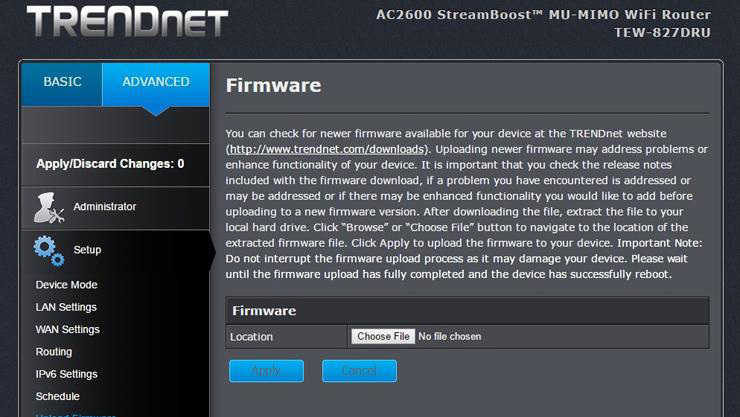
조정을 시작하기 전에 라우터를 업데이트하는 것이 좋습니다. 라우터 제조업체는 속도를 조금 더 높이기 위해 항상 소프트웨어를 개선하고 있습니다. 펌웨어 업그레이드가 얼마나 쉬운지 또는 얼마나 어려운지는 전적으로 장치의 제조업체와 모델에 따라 다릅니다.
대부분의 최신 라우터에는 관리 인터페이스에 업데이트 프로세스가 내장되어 있으므로 펌웨어 업그레이드 버튼을 누르기만 하면 됩니다. 다른 모델, 특히 구형 모델의 경우 여전히 제조업체의 웹사이트를 방문하여 라우터의 지원 페이지에서 펌웨어 파일을 다운로드하고 관리 인터페이스에 업로드해야 합니다. 그것은 지루하지만 그렇게 간단한 수정이 될 것이기 때문에 여전히 좋은 일입니다.
실제로 무선 네트워크에 문제가 없더라도 성능 향상, 더 나은 기능 및 보안 업데이트를 위해 정기적으로 펌웨어를 업데이트해야 합니다. 이에 대한 도움을 위해 라우터 설정에 액세스하는 방법에 대한 가이드가 있습니다.
현재 라우터를 최대한 활용하고 싶다면 오픈 소스 DD-WRT와 같은 타사 펌웨어를 살펴봐야 합니다. 이렇게 하면 성능이 향상되고 라우터에 바로 VPN(가상 사설망)을 설치하는 기능을 포함하여 고급 네트워킹 기능에 액세스할 수 있습니다. 설정하기가 조금 더 복잡하지만 기술에 정통한 사용자에게는 가치가 있을 수 있습니다.
3. 최적의 라우터 배치 달성
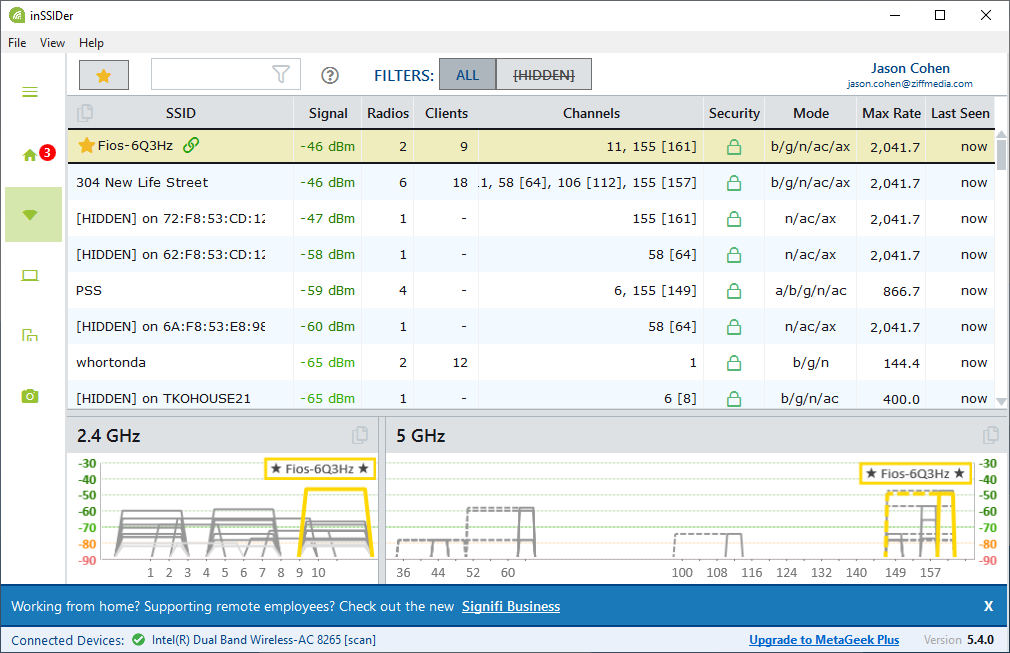
모든 가정에서 Wi-Fi 신호를 균등하게 분배하지는 않습니다. 사실 라우터를 배치하는 위치는 무선 범위에 큰 영향을 미칠 수 있습니다. 라우터가 캐비닛 내부에 있고 방해가 되지 않거나 케이블이 들어오는 창 바로 옆에 있는 것이 논리적으로 보일 수 있지만 항상 그런 것은 아닙니다. 라우터를 집의 맨 끝에 두는 것이 아니라 가능하면 라우터의 신호가 각 모서리에 쉽게 도달할 수 있도록 집 중앙에 있어야 합니다.
또한 무선 라우터는 벽과 장애물에서 떨어진 열린 공간이 필요합니다. 따라서 그 못생긴 블랙박스를 벽장이나 책 뒤에 두고 싶은 유혹이 있지만, 공기로 둘러싸여 있으면 더 나은 신호를 얻을 수 있습니다(라우터가 과열되는 것을 방지해야 함). 가까운 곳에서 실행하면 Wi-Fi 성능에 영향을 줄 수 있으므로 무거운 기기나 전자 제품과도 멀리 두십시오. 작업 공간과 라우터 사이의 벽 하나라도 제거할 수 있다면 성능을 획기적으로 향상시킬 수 있습니다.
라우터에 외부 안테나가 있는 경우 안테나를 수직으로 향하게 하여 적용 범위를 늘리십시오. 가능하다면 라우터를 높이는 데 도움이 됩니다. 더 나은 신호를 얻기 위해 벽이나 상단 선반에 높게 장착하세요. 네트워크 범위를 시각화하는 데 도움이 되는 도구가 많이 있습니다. 우리는 Wi-Fi 네트워크의 약점과 강점을 모두 보여주는 Ekahau의 Heatmapper 또는 MetaGeek의 inSSIDer를 좋아합니다. Netgear의 WiFi Analytics와 같은 많은 모바일 앱도 있습니다.
(편집자 주: Ekahau는 PCMag.com의 모회사인 Ziff Davis가 소유하고 있습니다.)
4. 당신의 주파수는 무엇입니까?
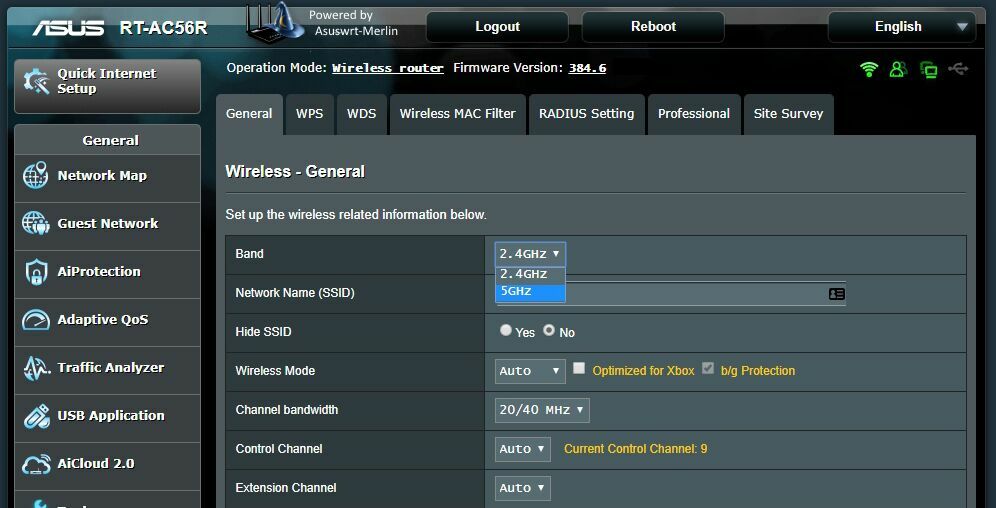
네트워크의 관리자 인터페이스를 살펴보고 최적의 성능을 위해 구성되었는지 확인하십시오. 듀얼 밴드 라우터가 있는 경우 더 일반적인 2.4GHz 대역을 사용하는 대신 5GHz 대역으로 전환하면 더 나은 처리량을 얻을 수 있습니다.
5GHz는 더 빠른 속도를 제공할 뿐만 아니라 5GHz 주파수가 일반적으로 사용되지 않기 때문에 다른 무선 네트워크 및 장치의 간섭을 덜 받을 수 있습니다. (그러나 장애물과 거리를 잘 처리하지 못하므로 반드시 2.4GHz 신호만큼 멀리 도달하지는 않습니다.)
대부분의 최신 이중 대역 라우터는 두 대역에서 동일한 네트워크 이름 또는 SSID를 사용할 수 있는 옵션을 제공해야 합니다. 라우터의 관리 인터페이스를 확인하고 5GHz 네트워크 옵션을 찾은 다음 2.4GHz 네트워크와 동일한 SSID 및 암호를 지정합니다. 그렇게 하면 기기가 가능한 한 최상의 신호를 자동으로 선택합니다.
(라우터가 동일한 SSID를 사용하는 옵션을 제공하지 않으면 SmithHouse-5GHz와 같은 다른 이름을 지정하고 가능할 때마다 수동으로 연결해 보십시오.)
5. 해당 채널 변경
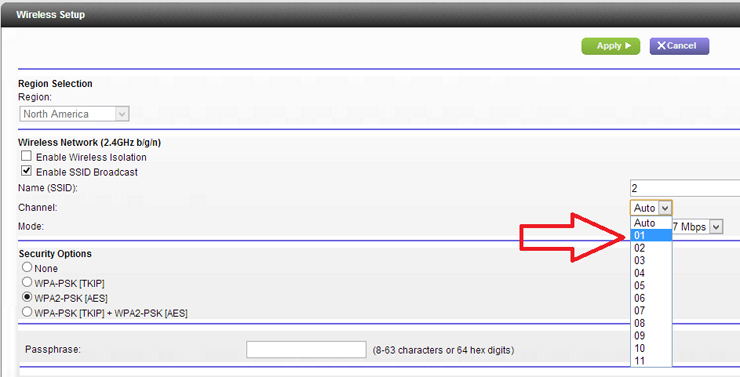
간섭은 특히 인구 밀도가 높은 지역에 사는 사람들에게 큰 문제입니다. 일부 무선 전화 시스템, 전자레인지 및 기타 전자 장치는 말할 것도 없고 다른 무선 네트워크의 신호가 속도에 영향을 줄 수 있습니다.
어렸을 때 무전기를 가지고 놀아본 적이 있습니까? 서로의 소리를 듣기 위해 장치가 동일한 "채널"에 있어야 한다는 것을 기억할 수 있습니다. 그리고 우연히 이웃과 같은 채널에 있다면 완전히 다른 세트를 사용하더라도 다른 사람의 대화를 들을 수 있습니다. 같은 맥락에서 모든 최신 라우터는 장치와 통신할 때 서로 다른 채널로 전환할 수 있습니다.
대부분의 라우터는 채널을 선택하지만 인접 무선 네트워크도 동일한 채널을 사용하는 경우 신호 정체가 발생합니다. 자동으로 설정된 좋은 라우터는 가장 혼잡한 채널을 선택하려고 시도하지만 이전 또는 저렴한 라우터는 최상의 채널이 아니더라도 미리 정의된 채널을 선택할 수 있습니다. 문제가 될 수 있습니다.
Windows 기반 PC에서는 주변 Wi-Fi 네트워크에서 사용 중인 채널을 확인할 수 있습니다. 명령 프롬프트에서 netsh wlan show all 을 입력하면 모든 무선 네트워크 목록과 주변에서 사용 중인 채널이 표시됩니다. 앞서 언급한 네트워크 분석기는 이 정보를 종종 읽기 쉬운 그래픽 형식으로 표시할 수도 있습니다.
예를 들어 PCMag 사무실에서 대부분의 우리 네트워크와 우리 이웃의 네트워크는 채널 6과 11을 사용하고 있습니다. 일반적으로 2.4GHz의 경우 채널 1, 6, 11만 사용하기 때문에 채널 1, 6, 11을 사용하고 싶습니다. 다른 채널과 겹치지 마십시오(성능이 저하될 수 있음). 5GHz는 일반적으로 겹치지 않는 채널을 사용하므로 올바른 채널을 훨씬 쉽게 선택할 수 있습니다.
자동 설정이 잘 작동하지 않는 경우 라우터의 관리자 인터페이스에 로그인하고 기본 무선 범주로 이동한 다음 수동으로 하나를 선택합니다(이상적으로는 해당 지역의 많은 네트워크에서 사용하지 않는 범주). . 다른 속도 테스트를 실행하여 문제 영역에서 자동 설정보다 더 나은 신호와 더 빠른 속도를 제공하는지 확인하십시오.
채널 정체는 시간이 지남에 따라 변할 수 있으므로 수동으로 채널을 선택하는 경우 가끔 체크인하여 여전히 최상의 채널인지 확인하는 것이 좋습니다.
6. Wi-Fi 침입자 차단
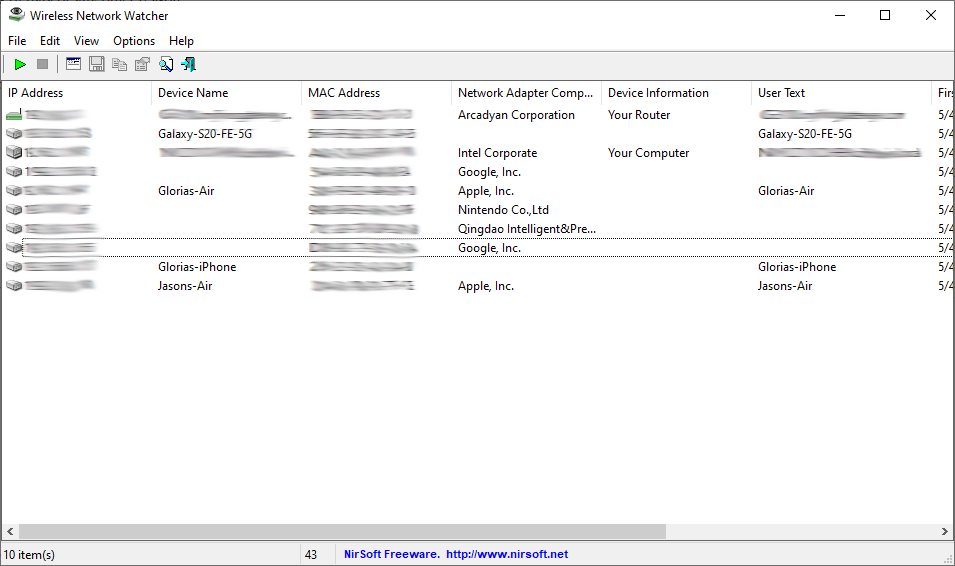
문제가 간섭 또는 Wi-Fi 범위와 관련이 없을 가능성이 있습니다. 네트워크가 열려 있거나 암호가 약한 경우 네트워크에 원치 않는 게스트 또는 두 명의 피기백이 있을 수 있습니다. 이웃이 Wi-Fi에서 여러 4K 영화를 다운로드하는 경우 화상 채팅에 어려움을 겪을 수 있습니다.
이러한 도구는 Wi-Fi에서 장치 목록을 찾는 데 도움이 될 수 있으며 초대받지 않은 이웃의 냄새를 맡는 데 도움이 될 수 있습니다. 라우터의 관리 인터페이스는 또한 어떤 장치가 많은 데이터를 사용하고 있는지 알려주는 일종의 트래픽 분석기일 수 있습니다. 심지어 자신도 모르는 사이에 자신의 자녀가 대역폭을 빨아들이고 있다는 사실을 알게 될 수도 있습니다. (그렇다면 시작하는 방법은 다음과 같습니다.)
침입자를 찾아 문제를 해결한 후에는 강력한 암호로 네트워크를 보호하십시오. WEP는 쉽게 해독되기로 악명이 높으므로 WPA2가 권장되므로 다른 사람이 가담할 수 없습니다.

7. 품질 관리
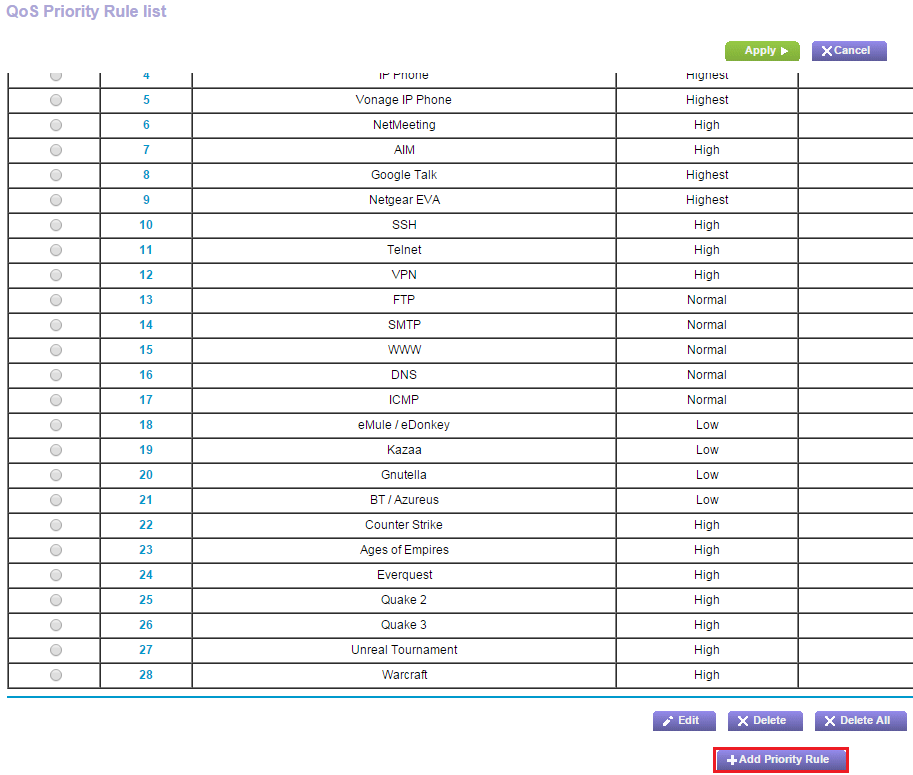
대부분의 최신 라우터에는 위의 Netgear 메뉴와 같이 앱이 사용하는 대역폭의 양을 제한하는 QoS(서비스 품질) 도구가 함께 제공됩니다. 예를 들어 QoS를 사용하여 파일 다운로드보다 영상 통화의 우선 순위를 지정할 수 있습니다. 이렇게 하면 다른 사람이 Dropbox에서 큰 파일을 가져간다고 해서 할머니와의 통화가 끊기지 않습니다. (물론, 파일은 더 오래 걸리지만 할머니가 더 중요합니다.) 일부 QoS 설정을 사용하면 하루 중 다른 시간에 다른 앱의 우선 순위를 지정할 수도 있습니다.
QoS 설정은 일반적으로 네트워크 관리자 인터페이스의 고급 설정에서 찾을 수 있습니다. 일부 라우터는 원클릭 멀티미디어 또는 게임 설정을 제공하여 더 쉽게 만들 수 있으므로 해당 응용 프로그램이 우선 순위가 지정됩니다. 네트워크를 공유하면서 게임을 스트리밍하려는 경우 상황을 개선하기 위해 취할 수 있는 단계가 있습니다.
8. 안테나 교체

라우터가 내부 안테나를 사용하는 경우 외부 안테나를 추가하는 것이 좋습니다. 후자는 더 강한 신호를 보내는 경향이 있기 때문입니다. 라우터에는 직접 추가할 수 있는 안테나가 포함되어 있을 수 있지만 그렇지 않은 경우(또는 오래 전에 버린 경우) 많은 라우터 제조업체에서 안테나를 별도로 판매합니다.
편집자 추천



대부분의 경우 모든 방향으로 신호를 보내는 무지향성 안테나와 특정 방향으로 신호를 보내는 지향성 안테나 중에서 선택할 수 있습니다. 대부분의 내장형 안테나는 무지향성인 경향이 있으므로 외부 안테나를 구입하는 경우 실제로 차이를 만들려면 "고이득"으로 표시해야 합니다.
지향성 안테나는 모든 방향에서 네트워크의 약점을 경험하지 않을 가능성이 높기 때문에 더 나은 옵션인 경향이 있습니다. 외부 안테나를 약점 방향으로 향하게 하면 그에 따라 신호를 브로드캐스트합니다. 구입 항목에 대한 자세한 내용은 라우터 제조업체의 웹사이트를 확인하십시오.
9. 구형 하드웨어 업그레이드

기존 장비를 최대한 활용하는 것은 좋은 생각이지만 오래된 하드웨어를 실행하는 경우 최상의 성능을 기대할 수 없습니다. 우리는 백엔드 장치, 특히 네트워킹 장비에 대해 "고장난 것이 아니라면 고치지 마십시오"라는 사고방식에 동의하는 경향이 있습니다. 그러나 몇 년 전에 라우터를 구입했다면 여전히 더 오래되고 느린 802.11n 표준(또는 God forbid, 802.11g)을 사용하고 있을 수 있습니다.
구형 라우터는 대역폭이 상당히 낮을 수 있으며 범위가 더 짧을 수도 있습니다. 따라서 위에서 설명한 모든 조정은 지금까지만 가능합니다. 802.11g의 최대 처리량은 54Mbps이고 802.11n은 최대 300Mbps입니다. 최신 802.11ac는 1Gbps를 지원하는 반면 차세대 Wi-Fi 6 라우터는 이론적으로 10Gbps에 도달할 수 있습니다. 최고의 무선 라우터 목록은 더 빠른 라우터 검색을 시작하기에 좋은 곳입니다.
라우터가 새 라우터인 경우에도 이전의 느린 표준으로 돌아가는 오래된 장치가 있을 수 있습니다. 지난 몇 년 이내에 PC를 구입했다면 802.11ac 무선 어댑터 또는 최소 802.11n이 있을 것입니다. 그러나 오래된 기기일수록 최신 기술이 내장되어 있을 가능성이 적습니다. (하지만 오래된 기기에서 좀 더 나은 성능을 제공하는 USB Wi-Fi 어댑터를 구입할 수도 있습니다.)
고품질 라우터는 더 빠른 표준을 지원할 뿐만 아니라 위에서 설명한 모든 기능도 더 잘 수행할 수 있습니다. 더 나은 채널 선택을 제공하고 5GHz 장치에 대해 더 나은 대역 조정을 수행하며 더 나은 QoS 기능을 포함합니다.
다른 제품에는 Editors' Choice TP-Link Archer AX11000 트라이 밴드 게임 라우터와 같은 MU-MIMO(다중 사용자 다중 입력 다중 출력)와 같은 기능이 있을 수 있습니다. MU-MIMO 라우터는 대역폭 저하 없이 여러 장치에 여러 데이터 스트림을 동시에 보내고 받을 수 있으며 여러 클라이언트에 대한 특수 테스트가 필요하지만 클라이언트는 MU-MIMO와 호환되어야 합니다.
새 라우터를 구입하게 되더라도 설정 과정은 그리 어렵지 않을 것입니다. 장치를 설정하고 구성하는 방법에 대한 가이드가 있습니다.
10. 범위 확장기 또는 메시 Wi-Fi로 더 멀리 도달

일부 최신 라우터는 이전 비터보다 범위가 더 넓을 수 있지만 많은 가정에서 여전히 필요한 범위를 얻지 못할 수 있습니다. 네트워크가 라우터가 전송할 수 있는 것보다 더 큰 영역을 커버해야 하거나 돌아다녀야 할 모서리와 통과할 벽이 많은 경우 성능이 저하될 수밖에 없습니다. 위의 모든 팁이 실패하면 집이 너무 커서 단일 라우터가 모든 곳에서 좋은 신호를 보낼 수 없습니다. 이 경우 신호를 확장하려면 다른 장치가 필요합니다.
레인지 익스텐더는 라우터에서 신호를 수신한 다음 이를 장치로 재방송하거나 그 반대의 경우도 마찬가지입니다. 그러나 저렴하긴 하지만 기존 라우터를 완전히 대체하는 메시 Wi-Fi 시스템만큼 효과적이지 않은 경우가 많습니다. 라우터의 신호를 단순히 반복하는 대신 여러 장치가 함께 작동하여 트래픽을 모뎀으로 지능적으로 다시 라우팅하여 필요한 모든 곳에 도달하는 단일 Wi-Fi 네트워크로 집을 덮습니다.
이러한 메쉬 점을 설정할 때 배치를 파악하기 위해 동일한 규칙을 사용해야 합니다. 하나의 노드는 모뎀에 연결되고 다른 각 노드는 솔리드 신호를 수신할 수 있을 만큼 충분히 가까워야 하지만 충분히 멀리 떨어져 있어야 합니다. 사각지대까지 커버리지를 확장합니다.
Wi-Fi 메시 시스템의 전통적인 단점은 단순히 기존 라우터에 범위 확장기를 추가하는 것보다 일반적으로 비용이 더 많이 든다는 것입니다. 그러나 우리는 Wi-Fi 6 호환성과 Zigbee 스마트 홈을 제공하면서 메시 경쟁 제품보다 약 100~200달러 저렴하게 제공되는 Amazon의 Eero 6 및 Eero Pro 6으로 인해 가까운 장래에 이러한 변화를 볼 수 있을 것으로 예상합니다. 메인 라우터에 내장된 장치 허브.
그러나 메시 시스템을 사용하더라도 특히 Wi-Fi가 여러 번 "홉"해야 하는 경우 집의 맨 끝에서 약간의 성능 손실이 발생할 수 있습니다. 집이 가장 좋으며 노드를 이더넷으로 연결하면 최상의 결과를 얻을 수 있습니다. 저를 믿으세요. 진정으로 문제 없는 Wi-Fi를 원한다면 전기 기술자가 각 메시 장치에 몇 개의 이더넷 케이블을 연결하도록 하는 것이 좋습니다. 제 경험상 다른 모든 것은 표준에 부합하거나 측정되지 않을 수 있는 절충안이기 때문입니다. .
메시 Wi-Fi 시스템은 특히 여러 노드가 필요한 큰 집이 있는 경우 저렴하지 않습니다. 그러나 어쨌든 새로운 라우터 시장에 있다면 대안으로 고려할 가치가 있습니다. 기술에 정통한 경우 저렴하지만 더 복잡한 Ubiquiti UniFi Lite 액세스 포인트를 몇 개 설정하여 비용을 절약할 수 있습니다.
